A PATH rendszerváltozó beállítása a Windows rendszerhez
Amikor a Windows parancssorban dolgozikfelület (cmd.exe), sokszor előfordulhat, hogy egy másik mappában található futtatható fájlt futtatni szeretne. Leggyakrabban ez a mappa a C: Program Files vagy annak almappája. Az Ön kényelme érdekében sok Windows telepítő automatikusan frissíti a rendszer PATH környezeti változóját, így bármilyen könyvtárból beírhatja a futtatható fájl nevét, és futtathatja az .exe fájlt. Például a notepad.exe a C: WindowsSystem32 könyvtárban található. De a parancssorba bármilyen könyvtárba beírhatja a „notepad” parancsot, és elindítja a notepad.exe fájlt.
Nem minden programtelepítő módosítja a PATH környezeti változót ennek engedélyezéséhez. Szerencsére nagyon egyszerűen beállíthatja vagy módosíthatja a PATH rendszerváltozót a Windows rendszerben. Itt van, hogyan:
Kattintson a Start -> Számítógép -> Rendszer tulajdonságai elemre.

Kattintson a Speciális rendszerbeállítások elemre.
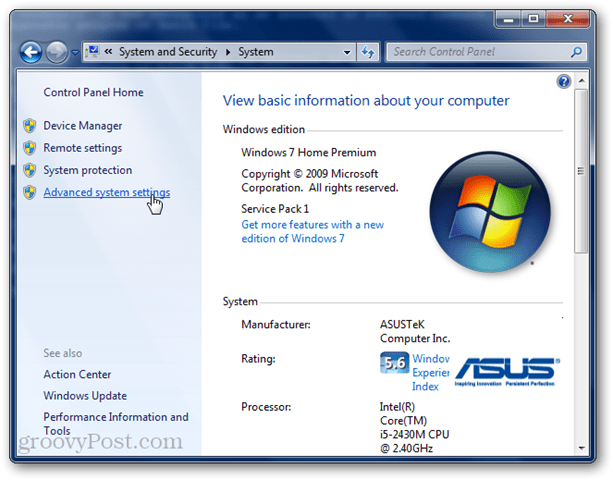
A Speciális lapon kattintson a Környezetváltozók elemre ...
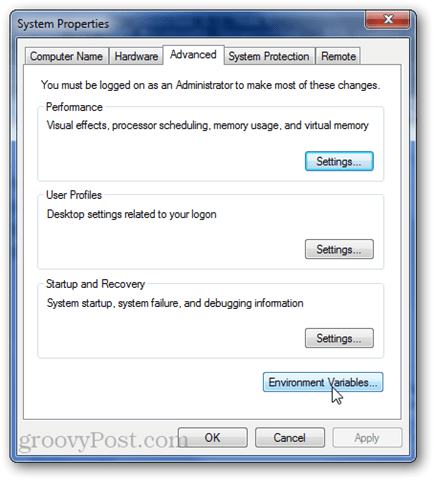
Az alsó ablaktáblában görgessen le a nevű változóig Pálya. Válassza ki és kattintson a Szerkesztés gombra.
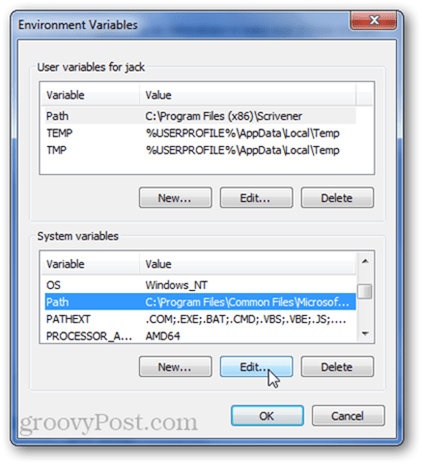
A változó érték mezőbe írjon be pontosvesszőt ésakkor az az útvonal található, ahol a .exe futtatni akarja a parancssorból. Vigyázzon, ne töröljön semmit, ami már található a mezőn, különben elronthat egy másik programot.
Például hozzáteszem C: Program FilesSendEmail csak a kiválasztott szöveg beillesztésével a képernyőképen.
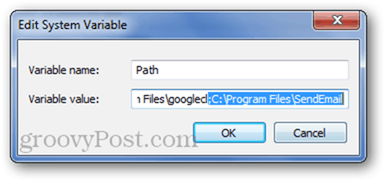
Ha kész, kattintson az OK gombra. Ha a cmd.exe nyitva van, zárja be, és nyissa meg újra. Tesztelje ki a módosított PATH változót .exe beírásával az újonnan hozzáadott útvonalról.
Mielőtt ezt a csípést elvégezné, hibát kapt volna: Az 'xxxx' nem ismeretes belső vagy külső parancsként, működő programként vagy kötegelt fájlként.
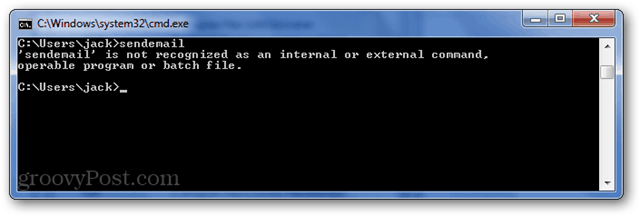
A csípés után a futtatható program fut, függetlenül attól, hogy melyik könyvtárban van.
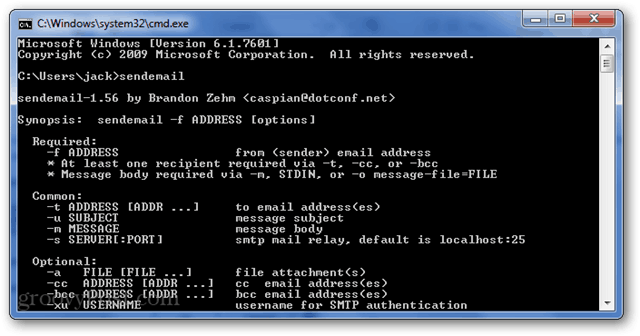
És ennyi. Nem önmagában egy hatalmas életmódosító tipp, de néhány más, baromfi tippekkel kombinálva, amelyek a boltban vannak, világot fog különböztetni. Maradjon velünk

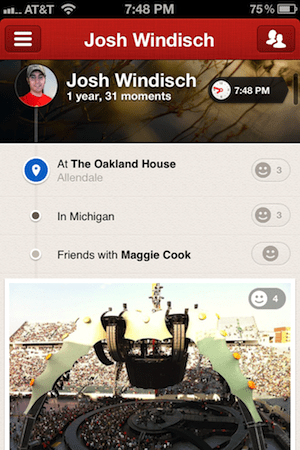

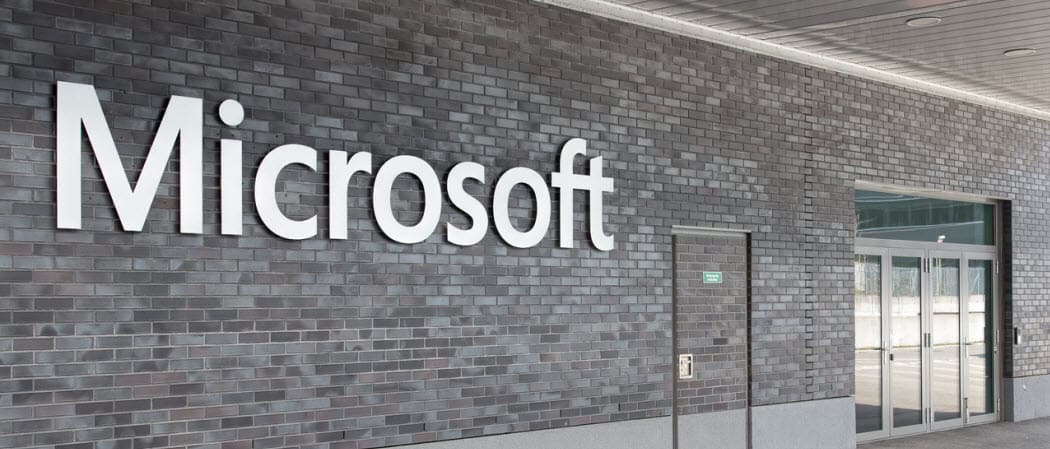







Szólj hozzá